การใช้งานคอมพิวเตอร์ในชีวิตประจำวันนั้นมีความสำคัญมาก โดยเฉพาะเมื่อเราใช้ Windows 11 ซึ่งเป็นระบบปฏิบัติการที่ออกแบบมาให้มีประสิทธิภาพและใช้งานง่าย แต่บางครั้งเราก็เจอปัญหาหน้าจอดับอัตโนมัติ ซึ่งอาจทำให้การทำงานของเราถูกขัดจังหวะได้ วันนี้เราจะมาพูดถึงวิธีการตั้งค่าหน้าจอ Windows 11 ให้ไม่ดับกันครับ
ทำความเข้าใจกับการตั้งค่าหน้าจอ
ก่อนอื่น เราต้องเข้าใจว่า Windows 11 มีการตั้งค่าเกี่ยวกับการดับหน้าจอเพื่อประหยัดพลังงาน โดยค่าเริ่มต้น หน้าจอจะดับเมื่อเราไม่ได้ใช้งานในระยะเวลาหนึ่ง ซึ่งอาจเป็นสาเหตุที่ทำให้เรารู้สึกไม่สะดวกในขณะทำงาน ดังนั้นการตั้งค่าให้หน้าจอไม่ดับจึงเป็นสิ่งที่ควรทำ เพื่อให้เราสามารถทำงานได้อย่างต่อเนื่อง
ขั้นตอนการตั้งค่าหน้าจอ Windows 11 ไม่ให้ดับ
1. เปิด Settings: เริ่มต้นด้วยการคลิกที่ปุ่ม Start ที่มุมซ้ายล่างของหน้าจอ จากนั้นเลือก “Settings” (การตั้งค่า) (ไอคอนรูปเฟือง) หรือสามารถกดปุ่ม Windows + I เพื่อเปิด Settings ได้เร็วขึ้น
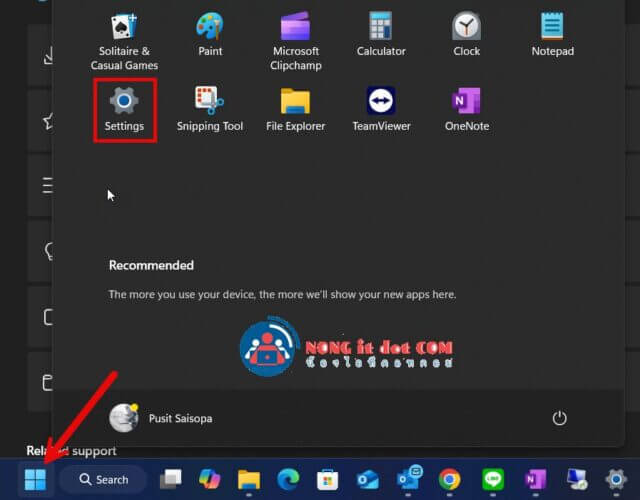
2. ไปที่ System: ในหน้าต่าง Settings ให้เลือก “System” (ระบบ) ซึ่งเป็นหมวดหมู่หลักสำหรับการตั้งค่าต่างๆ ของระบบ
3. เลือก Power & battery: ในเมนูด้านซ้าย ให้เลือก “Power & battery” (พลังงาน & แบตเตอรี่) เพื่อเข้าถึงการตั้งค่าพลังงาน
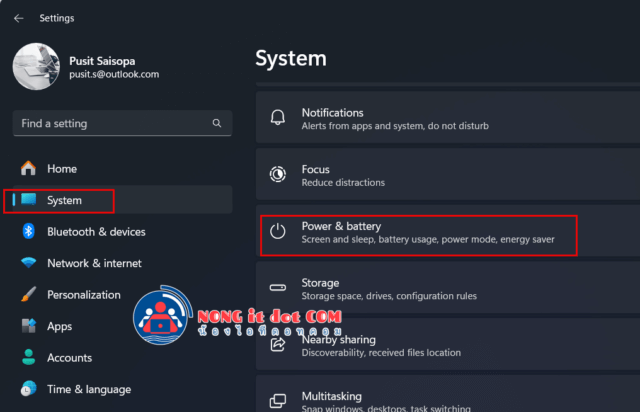
4. ปรับการตั้งค่า Screen timeout: ในส่วน “Screen, sleep, & hibernate timeouts” (หน้าจอ สลีป & การหมดเวลาไฮเบอร์เนต) คุณจะเห็นตัวเลือกสำหรับการตั้งค่าการดับของหน้าจอ โดยจะมีตัวเลือกให้เลือกช่วงเวลาที่หน้าจอจะดับ สามารถตั้งค่าเป็น “Never” เพื่อให้หน้าจอไม่ดับเมื่อไม่ได้ใช้งาน
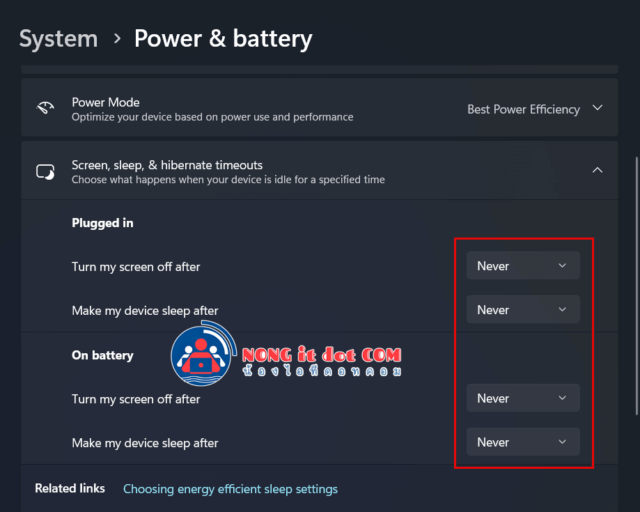
5. บันทึกการเปลี่ยนแปลง: หลังจากปรับการตั้งค่าเสร็จแล้ว อย่าลืมบันทึกการเปลี่ยนแปลง เพื่อให้การตั้งค้ามีผลทันที
เคล็ดลับเพิ่มเติม
- ใช้ Screensaver: หากคุณไม่ต้องการให้หน้าจอดับ แต่ก็ยังต้องการประหยัดพลังงาน ลองใช้ screensaver แทน โดยสามารถตั้งค่า screensaver ได้ใน Settings > Personalization > Lock screen > Screen saver settings
- ปรับระดับความสว่าง: การปรับระดับความสว่างของหน้าจอก็ช่วยประหยัดพลังงานได้เช่นกัน สามารถตั้งค่าความสว่างได้ใน Settings > System > Display
- ใช้โหมด Sleep: หากคุณต้องการให้คอมพิวเตอร์เข้าสู่โหมด sleep แทนที่จะดับหน้าจอ ก็สามารถตั้งค่าได้ในส่วนเดียวกัน โดยเลือกช่วงเวลาที่คุณต้องการให้คอมพิวเตอร์เข้าสู่โหมด sleep
สรุป
การตั้งค่าหน้าจอ Windows 11 ไม่ให้ดับนั้นไม่ยากเลย คุณแค่ต้องเข้าไปที่ Settings และปรับการตั้งค่าในส่วน Power & battery เท่านั้น เมื่อคุณทำตามขั้นตอนนี้แล้ว คุณก็จะสามารถทำงานได้อย่างต่อเนื่องโดยไม่ต้องกังวลว่าหน้าจอจะดับกลางคัน นอกจากนี้ ยังมีเคล็ดลับอื่นๆ ที่จะช่วยให้คุณใช้งานคอมพิวเตอร์ได้อย่างมีประสิทธิภาพมากขึ้น หวังว่าบทความนี้จะเป็นประโยชน์สำหรับทุกคนที่ต้องการปรับแต่ง Windows 11 ให้เหมาะสมกับการใช้งานของตนเองนะครับ!







